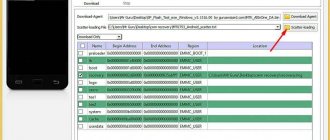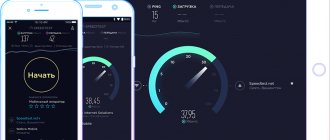Если вдруг именно сегодня или регулярно интернет Ростелеком не работает, не стоит начинать лихорадочный поиск нового провайдера. Передача данных зависит от множества аппаратов и настроек, поэтому лучший способ устранить неполадки – это найти источник проблемы, а затем решить ее самостоятельно или с помощью технической поддержки.
К тому же многие неполадки дублируются уведомлениями на экране с указанием кода неисправности (например, ошибка 651 при подключении к интернету Ростелеком).
Почему не работает интернет Ростелеком? Ищем причину
Поняв, что посидеть во всемирной сети не получится, так как не работает интернет от Ростелеком, не стоит расстраиваться и наводить панику, судорожно хватаясь за телефон в надежде дозвониться до оператора за 10 секунд. Мы будем идти другим путем! И начнем мы с самого начала, определим причины отсутствия интернета на Вашем компьютере!
Основные причины, почему не работает интернет Ростелеком, просты и банальны:
- Ноль на счету. Не забывайте проверять баланс.
- Вирусы на Вашем ПК
- Давно не обновлялись драйвера
- Проблемы с оборудованием (с кабелем, роутером, модемом и т. д.)
- Требуется перенастройка подключения
- Высокая нагрузка на сеть
- Неполадки со стороны провайдера
- и другие более мелкие проблемы.
Звонок в техподдержку
Клиент и провайдер находятся в десятке, а то и сотне километров друг от друга. Как известно, сигнал Интернет передается по специальному кабелю, проложенному под землей или же над ней. От его целостности во многом зависит качество услуг.
Подозреваете обрыв связи или другие проблемы, не связаны непосредственно с вашим оборудованием? Не поленитесь позвонить в службу поддержки Ростелекома и детально описать ситуацию. Зная о проблеме, оператор зафиксирует ее и направит специалистов для устранения. Кроме того, вы будете проинформированы о сроках проведения технических работ.
Существуют проблемы, которые можно устранить самостоятельно, потратив на это несколько минут.
Что делать, если интернет Ростелеком не работает?
С общими причинами возникновения проблем с передачей данных мы разобрались. Теперь давайте перейдем к главному.
Подготовительный этап. 0 на счету.
Начинаем искать решение проблемы с самого простого — с вопроса: «А заплатил ли я по счету в этом месяце?».
Если вдруг у Ростелеком пропал интернет резко и неожиданно, то одна из возможных причин – отключение из-за неуплаты.
Возможные проблемы:
- Клиент забыл заплатить.
- Платеж ещё не прошел.
- При платеже был неправильно введен лицевой счет.
- Компания повысила стоимость услуг, а пользователь не знал/забыл об этом и пополнил счет на меньшую сумму.
- Клиент решил не платить за одну из подключенных услуг. Как правило, все услуги клиента подключены с помощью одного лицевого счета с единым кошельком, поэтому оплатить отдельно трафик и проигнорировать, например, домашний телефон не получится.
В таком случае проблему, почему нет интернета Ростелеком сегодня, можно решить быстро – внести недостающие средства на счет. А потом отдельно разбираться с компанией по вопросам оплаты и отключения отдельных услуг.
Способы решения проблемы
Для устранения проблемы воспользуйтесь следующими способами:
- Перезагрузите модем.
- Обновите программное обеспечение.
- Обновите драйвера.
- Настройте устройство.
- Очистите ПК от вирусов.
- Перепроверьте введенные данные.
Если ни один из предложенных вариантов решения проблемы с интернет-соединением не поможет, то звоните провайдеру. Потребуется назвать имя человека, на которого оформлен договор и адрес проживания. После этого вам сообщат точную причину – неуплата, задолженность или ведутся ремонтные работы.
Обратите внимание! Независимо от региона проживания, для клиентов работает единый номер поддержки, куда следует звонить – 8 (800) 100-08-80.
Перезагрузка роутера
Чтобы перезагрузить роутер, переверните его стороной, где подключены все провода. Перепроверьте, подключены ли они должным образом, то есть не отходят из своих разъемов. После этого найдите кнопку перезагрузки. Как правило, на роутерах Ростелекома помимо нее нет других.
Нажмите на кнопку, подождите пять секунд и нажмите на нее повторно. После этого дождитесь, пока огоньки снова замигают. После этого перепроверьте подключение на своем ПК.
Обратите внимание! Не следует отключать шнуры на задней панели, это может привести к новому сбою.
Обновите программное обеспечение
Для этого выполните действия в соответствии с инструкцией:
- Нажмите на значок лупы на строке отображения приложений. Она находится рядом со значком «Пуск» в Windows 10.
- Введите в поле «Диспетчер устройств» и откройте приложение.
- Среди всех перечисленных пунктов найдите «Сетевые адаптеры» и нажмите на него.
- Из предложенного списка выберите Wi-fi Adapter.
- Нажмите на него правой кнопкой мыши и в самом низу списка выберите пункт «Свойства».
- Перейдите на вкладку управления электропитанием.
- Уберите галочку с пункта, дающего разрешение отключаться от устройства для экономии энергии.
- Подтвердите действия, нажав на кнопку «Ок».
После установки новых параметров устройство предложит перезагрузиться или нажмите на кнопку перезагрузки самостоятельно.
Обновите драйвера
Вам не придется искать их в системе ПК, достаточно установить любые, скачав из интернета. После установки откройте приложение и выполните действия:
- Откройте приложение и нажмите на кнопку «Выполнить поиск драйверов на этом компьютере».
- Нажмите на найденные драйвера правой кнопкой мыши.
- Из приведенного списка выберите пункт «Установить».
- Все необходимые обновления будут установлены самостоятельно.
- После завершения процедуры нажмите на кнопку «Ок».
- Перезагрузите устройство для стабильной работы.
Исправьте настройки ноутбука
Перезвоните мне
Оставьте свои контактные данные и наш менеджер свяжется с вами в течение рабочего дня
Для этого выполните следующие действия:
- Перейдите в параметры Виндовс и выберите раздел «Сеть и интернет».
- Перейдите в раздел Wi-Fi.
- Под сопутствующими данными вашей сети выберите «Настройка параметров адаптера».
- Нажмите на сеть, используемую в данный момент.
- Нажмите на кнопку «Свойства беспроводной сети».
- Выберите пункт «Подключаться, даже если сеть не ведет вещание от своего имени».
- Нажмите на кнопку «Ок» и после этого сеть должна перезапуститься.
Чтобы не произошло сбоя, перезагрузите компьютер.
Очистите ПК от вирусов
Для этого следуйте действиям в предложенной инструкции:
- Перейдите в параметры Windows и выберите опцию «Обновление и безопасность».
- Перейдите в пункт «Безопасность Windows».
- Выберите пункт «Защита от вирусов и угроз».
- Нажмите на кнопку «Быстрая проверка».
- Если будут обнаружены какие-то угрозы, то помощник сообщит вам о их наличии и действиях, которые можно предпринять – поместить в карантин, а потом удалить.
После удаления сетевой адаптер изменит свое значение.
Некорректные настройки оборудования
При отсутствии причин плохого функционирования интернета от Ростелекома в вышеуказанных разделах инструкции, необходимо проанализировать работу самого маршрутизатора и ПК.
Рекомендуется начать с процедуры перезапуска роутера. Для этого отсоединить его от электропитания и спустя полминуты вновь подключить. Если проблема не устранилась, то требуется выполнить сброс настроек прибора и потом ввести все параметры конфигурации снова. Если и это не помогло, то следует установить новую прошивку либо приобрести другой роутер.
Дефекты провода
При соединении посредством маршрутизатора с применением кабельного подключения, причиной низкой скорости интернета, возможно, является потерявший целостность кабель, которым подключен ПК к роутеру. Следует избегать появления изломов и скруток, а также механических воздействий, давления или ударов на патчкорд. На практике Нередко его перегрызают домашние питомцы. Пользователю следует обратить особое внимание на то, что все механические дефекты кабеля плохо отражаются на скорости передачи данных.
В случаях, когда полностью пропадает связь, причина может быть в соединительных частях кабеля, т. к. после долгой эксплуатации контакты имеют свойство окисляться, при этом сначала снижается скорость, а далее пропадает стабильность соединения. Коннектор имеет особый пластиковый язычок, и этот фиксатор часто ломается, контакт становится плохо закрепленным. Это приводит к прерыванию подключения. Замена отдельных комплектующих патчкорда или его целиком позволит наладить стабильную работу интернета. Рекомендуется периодически выполнять анализ кабеля и его соединений на предмет наличия дефектов.
Обратная связь
Форма для составления текстового обращения в поддержку представлена в разделе Support на официальном сайте «Ростелеком». Пустующие текстовые поля предстоит заполнить контактной и личной информацией, затем выбрать «Тему» и «Услугу», а в конце написать сообщение, прикрепить файлы (объемом до 5 мегабайт, поддерживаются архивы с файлами) и согласиться на обработку персональных данных. Последний шаг – нажать «Отправить». Обрабатываются заявки в течение 3 рабочих дней.
А еще обратная связь и онлайн-чат с поддержкой доступны в мобильной версии личного кабинета «Ростелеком» на операционных системах iOS и Android. Сразу после авторизации появится шанс обратиться за помощью и получить рекомендации, связанные с настройкой роутера и маршрутизатора, или доступ к новостям о текущих технических работах.
Сбой антивируса
Если связь исчезает, постоянно пропадает интернет, обрывается соединение, это объясняется наличием вредоносных вирусов в операционной системе компьютера. Особенно у пользователей, чья антивирусная программа просрочена, отключена или вовсе не установлена. Для решения проблемы необходимо проверить жесткий диск на наличие зараженных файлов. Имеющаяся троянская программа способна активировать неправильную работу драйверов, в том числе и сетевой карты.